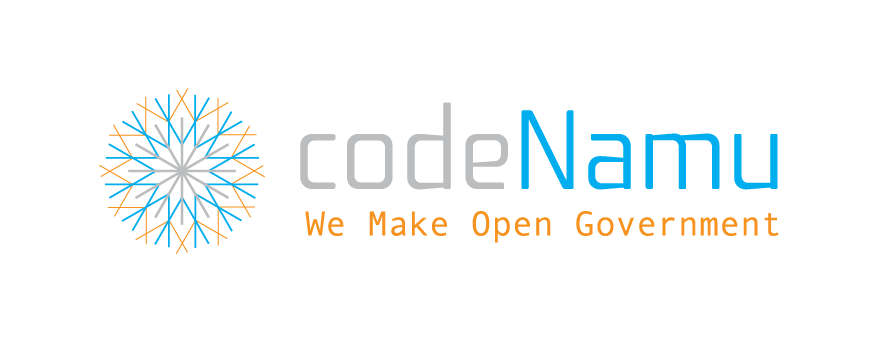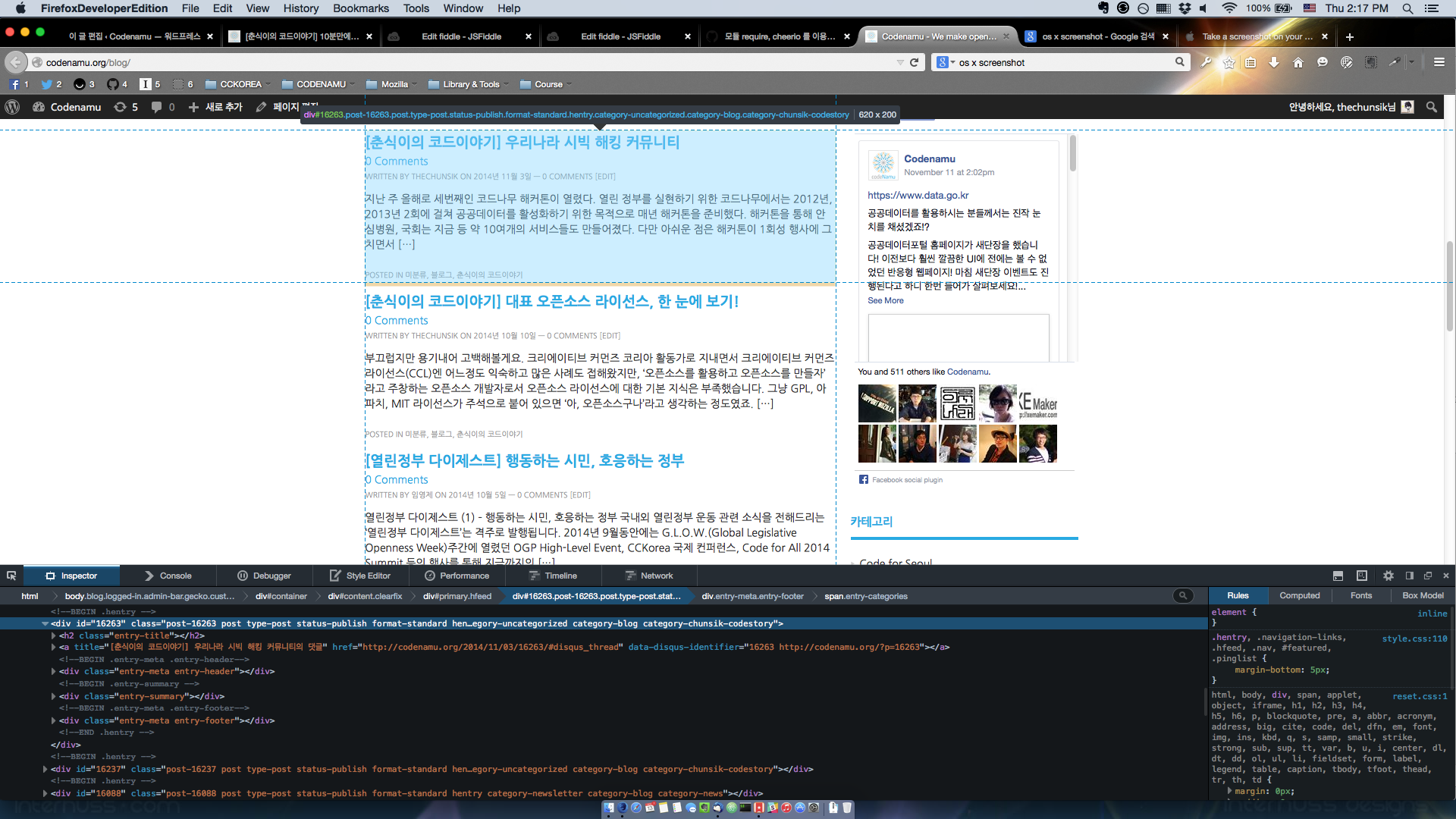데이터를 활용하여 유용한 서비스 및 어플리케이션을 만드는 사례들이 늘어가고 있다. 이 때 원하는 공공데이터 혹은 일반 오픈 데이터를 찾지 못하는 경우 웹사이트를 그대로 가져와서 직접 처리하는 경우를 많이 볼 수 있다. 이런 방법을 크롤링(Crawling) 혹은 스크래이핑(Scraping)이라고 한다. 아마 크롤링이나 크롤러는 많이 들어보셨을 듯! 대표적으로 팀포퐁에서는 직접 파이썬을 이용한 크롤러를 만들어서 각종 정치 데이터를 가공한다. 가공한 데이터를 API 형태로 공개도 하고있다. 팀포퐁의 강철님께서는 파이썬 코리아 컨퍼런스 행사에서 '30분만에 따라하는 동시성 스크래이퍼'라는 주제로 발표한 적도 있다.
30분만에 동시성 스크래이퍼를 따라한다면 단순한 스크래이핑은 10분만에 가능하지 않을까? 꼭 스크래이핑은 파이썬으로만 해야할까? 그래서 준비했다. 자바스크립트를 활용한 '10만에 따라하는 HTML 긁어오기'. 굳이 10분만에 따라할 수 있는 것은 HTML을 가져오기 위한 가장 기본적인 기능만을 만들어볼 것이다. 그리고 숙련된 개발자보다 이제 웹개발에 관심을 갖게된 분들에게 스크래이핑을 소개하는 차원에서 쓰는 예제이다. 마지막으로 개발자들이 자꾸 크롤러, 스크래이퍼 거릴 때 답답해하던 기획자와 디자이너 분들을 위해 기본적인 원리를 이해할 수 있도록 준비해보았다.
필요한 도구: request, cheerio
request는 우리가 브라우저에서 주소창에 원하는 주소를 치고 홈페이지를 들어가듯, 원하는 웹사이트의 html을 불러와주는 도구이다. cheerio는 핵심 기능만 간단히 설명하면 HTML은 구조적인 태그들의 집합으로 볼 수 있는데 이 때 원하는 요소(태그 혹은 속성)에 쉽게 접근할 수 있도록 도와주는 도구이다(이번 예제에서는 DOM에 대한 자세한 이야기는 생략). 핵심 내용은 request를 이용해서 내가 긁어오길 원하는 페이지의 URL을 이용하여 HTML 소스를 불러온 다음 cheerio를 이용하여 원하는 데이터를 가공하는 방식이다. 이번 예제에서는 코드나무 블로그 페이지를 불러와서 각 글마다 정리된 '제목', '포스트주소', '요약 내용', '카테고리' 세 가지 요소를 불러와본다.
request를 이용하여 HTML 가져오기
코드나무 블로그 HTML을 불러와서 변수 $에 cheerio를 이용해 담았다.
request에 필요한 요소는 내가 데이터를 가져오고자 하는 웹사이트의 URL 주소이다. 그래서 url 변수에 "http://codenamu.org/blog" 주소를 담았다. request 함수의 기본 사용 방법은 다음과 같다.
request(URL, function (err, response, html) {
// URL로부터 가져온 페이지 소스가 html이란 변수에 담긴다.
})
이렇게 가져온 소스코드를 cheerio를 이용해서 주로 jQuery 변수에 사용하는 $에 담는다.
블로그 제목 가져오기
블로그 제목 정보가 담긴 데이터를 반복해서 가져와 별도로 만든 post 변수에 담았다.
이제 본격적으로 불러온 웹사이트에서 원하는 정보를 탐색해보자. 우선 원하는 정보가 담겨져 있는 HTML 구조를 파악해야 한다. 코드나무 블로그를 들어가서 HTML 구조를 살펴보자.
사진 속 화면은 파이어폭스 개발자 에디션(참조: 모질라가 만든 개발자를 위한 첫 브라우저: 파이어폭스 개발자 에디션) 브라우저의 'Inspector' 기능('cmd + alt + c')을 사용하여 HTML 구조를 살펴보는 모습이다.
현재 코드나무 블로그 웹사이트의 구조는 다음과 같다.
- 각 포스트는
<div id="포스트번호" class="post ...."> </div>구조로 둘러쌓여 있다. - 포스트 제목은 위
<h2 class="entry-title"> <a> href="포스트 주소">제목</a></h2>으로 담겨있다. - 포스트 요약은
<div class="entry-summary"><p>요약 내용</p></div>으로 담겨 있다. - 포스트 카테고리는
<div class="entry-meta entry-footer"><span class="entry-categories"><a>카테고리1</a><a>카테고리2</a> </span> </div>으로 담겨있다. </ul></p>자 이제 제목을 가져와보자.
cheerio를 이용해서 웹사이트 HTML을 변수$에 담았었다. 이제 원하는 제목 정보가 담긴 태그('.entry-title > a')를 변수$를 이용해서 검색한다. 검색된 데이터를 변수data에 담은 뒤 (data = $(this);) 제목(data.text())과 포스트 주소(data.attr('href'))를 처리한다.//원하는 태그를 이용해서 데이터를 가져오는데 데이터가 여러 개일 경우 .each 등을 이용하여 반복해서 가져오게 된다. $('원하는 태그').each(function () { })cheerio활용하기나머지 요약 정보와 카테고리 가져오기
이어서 제목과 카테고리 정보를 가져왔다.같은 방식으로 요약정보도 가져와보자. 요약 정보가 담긴 태그는
'.entry-summary > p'이다. 다음은 카테고리를 가져올 차례인데 카테고리는 이전 두 요소와는 다르게 한 포스트에 여러 개가 포함돼 있다. 이것을 해결해보자. 우선 모든 카테고리를 둘러싸고 있는'.entry-categories'태그를 가진span데이터를 불러온다. 그 다음 똑같은 방식으로span내에 포함된 모든 카테고리 요소: 카테고리1, 카테고리2를 반복문을 활용해서 다음과 같이 불러온다.$(this).children('a').each(function(){ })이렇게 되면 카테고리 갯수가 n개라면 n번 반복문을 돌면서 카테고리1, 카테고리2,,, 카테고리n 순서대로 반복해서 불러오게 된다.
완성!
완성된 소스코드에는 몇 가지가 추가된 것을 볼 수 있다. 데이터를 단순히 가져오는 것 뿐만 아니라 활용하기 위해서는 구조적인 형태로 가공해야할 필요가 있다. 완성된 소스코드에는 변수
blog에 빈 배열을 우선 담았다. 그 다음 매 포스트를post변수에 다음과 같은 구조의json으로 만들어blog에 순차적으로 담아보았다.var post = { "title": "제목", "link": "포스트 주소", "summary": "요약 내용", "category": "카테고리 목록" }크롤러? 스크래이퍼? 쫄지마!
강철님께서 이미 공유해주신 파이썬을 활용한 강력한 예제가 있기 때문에 내가 좋아하는 자바스크립트를 활용해서 예제를 짜보았다. 위에 언급했듯이 개발이 익숙한 개발자분들 보다 기획자, 디자이너 분들도 이제는 개발자와 대화하면서 좀 더 이해의 폭이 넓어지길 바라는 마음을 담아 적은 예제이다. 기획자와 디자이너 분들이여, 이제는 맘편히 외쳐보아라.
'개발자야, 이 데이터 스크래이핑하면 되지 않겠니?'

CC BY-SA, by Pedro Ivo Jovelli